免费smtp服务器 免费的smtp邮件服务器地址大全
什么是:smtp服务器
SMTP(Simple Mail Transfer Protocol)即简单邮件传输协议,它是一组用于由源地址到目的地址传送邮件的规则,由它来控制信件的中转方式。SMTP协议属于TCP/IP协议簇,它帮助每台计算机在发送或中转信件时找到下一个目的地。
SMTP协议跟大多数应用层协议一样,也存在两个 端:在发信人的邮件服务器上执行的客户端和在收信人的邮件服务器上执行的服务器端。SMTP的客户端和服务器端同时运行在每个邮件服务器上。当一个邮件服 务器在向其他邮件服务器发送邮件消息时,它是作为SMTP客户在运行。
SMTP协议与人们用于面对面交互的礼仪之间有许多相似之处SMTP客户和服务器先执行一些应用层握手操作。就像人们在转手东西之前往往先自我介绍那样,SMTP客户和服务器也在传送信息之前先自我介绍一下。 在这个SMTP握手阶段,SMTP客户向服务器分别指出发信人和收信人的电子邮件地址。彼此自我介绍完毕之后,客户发出邮件消息。
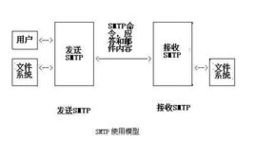
1、Gmail免费邮箱:
- 1、官网:https://mail.google.com/

2、Gmail(德国和英国称为:Google Mail,中文译为:谷歌邮箱)是Google公司在2004年4月1日发布的一个免费电子邮件服务。2007年2月7日Google宣布将Gmail的注册完全开放。2009年7月7日正式取消了Beta标志,在推出5年多后终于转为正式版本。
3、从2008年中开始,谷歌邮箱默认打开使用加密链接。2010年3月谷歌开始强制全球所有Gmail用户默认打开HTTPS(SSL,465端口)加密连接,用客户端软件POP3或者IMAP协议访问GMAIL,如Outlook Express、Foxmail等也要设置为SSL安全连接。
4、Gmail邮箱的SMTP服务器:smtp.gmail.com, SSL:支持,服务器端口:465 。策略:发送延时 0,每小时发送量限制 50 封,每天发送量最多500封。
5、Gmail的SMTP发送过程中如果短时间内有过多的SMTP邮件发送则会导致账号锁定,你需要进入:https://www.google.com/accounts/DisplayUnlockCaptcha 解锁账号。
6、由于谷歌邮箱的服务器在国外,又使用上了SSL连接,以及加上其它的国内的各种各样的“你懂的”的问题,Gmail SMTP适合主机在国外的服务器使用,国内的空间使用Gmail SMTP会比较慢。
二、QQ邮箱-腾讯的免费邮箱服务
1、QQ邮箱:
- 1、官方网站:https://mail.qq.com/

2、QQ邮箱是腾讯公司2002年推出免费邮箱服务,最早的QQ邮箱还只是QQ用户之间发送域内消息的工具,不支持向外域发送邮件。后来开放了向外域发送功能,这是才能成为真正的邮箱。
3、QQ邮箱开始改变是在06年,到2007版以后,QQ邮箱便频繁发力,几乎在不停的更新。开发换肤功能、增加POP文件夹、增加QQ邮件订阅、添加邮件记事本等各种各样的功能开始出现,邮箱也变得完善起来。
4、QQ邮箱POP3服务器(端口995):qq.com,SMTP服务器(端口465或587):smtp.qq.com,账户名:您的QQ邮箱账户名(如果您是VIP帐号或Foxmail帐号,账户名需要填写完整的邮件地址),密码:您的QQ邮箱密码,电子邮件地址:您的QQ邮箱的完整邮件地址。
5、QQ邮箱根据不同用户类型设置了不同的发送总数的限制:普通用户:每天最大发信量是100封;QQ会员:VIP1~VIP7每天最大发信量是500封。发送延时 45,新激活的QQ邮箱,14天后才能使用POP3/SMTP功能 。
三、网易邮箱-国内老牌免费邮箱服务
1、网易邮箱:
- 1、官方首页:https://mail.163.com/

2、网易邮箱开始运营于1997年,到2003年网易邮箱在国内的市场占有率成功登顶,截至2012年8月,旗下8个邮箱子品牌(163免费邮、126免费邮、yeah免费邮、163VIP、126VIP、188财富邮、专业企业邮、免费企业邮),用户数已达5亿。
3、从2006年11月16日起,网易免费邮件系统的POP3及SMTP服务暂停开通,不过在随后的Gmail、QQ邮箱、新浪邮箱的“挤压”下,网易邮箱的市场占有率逐渐失去了优势,终于在2010年网易邮箱(126、163、yeah.net)重新开放POP3/SMTP服务,这可以视作网易邮箱向市场妥协的结果。
4、网易免费邮箱SMTP 服务器:smtp.126.com,smtp.163.com, smtp.yeah.net, SSL:否,服务器端口:25 ,发送延时 20秒,163VIP邮箱:每天限制最多能发送800封邮件。163 、 126 、 yeah 的邮箱:一封邮件最多发送给 40 个收件人 , 每天发送限额为 50 封。
5、网易企业邮箱:单个用户每天最多只能发送 1000 封邮件。单个邮件最多包含 500 个收件人邮箱地址。
四、新浪邮箱- 新浪网旗下的邮箱服务
1、新浪邮箱:
- 1、邮箱首页:https://mail.sina.com.cn/

2、2009年7月30日新浪正式推出CN免费邮箱,新浪免费邮箱发信(smtp)服务器的地址为:smtp.sina.com,收信(pop3)服务器的地址为:pop.sina.com,设置完成后,注意一定要选择smtp服务器要求身份验证选项。
3、如果您免费邮箱在90天内没有通过任何方式登陆(web或者pop3),那么该免费邮箱将会被冻结(不能再接收邮件)同时邮箱里面的一切数据将被清空,仅仅保留邮箱名字,如果再次登陆将会恢复正常使用。
4、新浪企业邮箱试用期用户每天限制 80 封,购买后发信没有限制。新浪免费邮箱,每天限制发送 30 封 。 有关新浪企业邮箱使用方法参考:新浪企业邮箱1000个免费帐户支持邮件群发提供免费二级域名。
五、Outlook.com-微软免费电子邮箱服务
1、微软邮箱:
- 1、官方网站:https://outlook.com

2、Outlook.com的前身是Hotmail,1996年7月4日正式商业运作,1997年被微软以4亿美元的巨资收购,2012年7月31日正式宣布推出新的Outlook.com服务。
3、Outlook.com的POP 服务器:pop3.live.com (端口 995),SMTP 服务器:smtp.live.com(端口 587 或 25 ),SSL 启用。
六、有关于国内其它邮箱服务 - 139邮箱,搜狐邮箱,搜狗邮箱,189邮箱,阿里云邮箱

1、自从中国雅虎邮箱宣传永久关闭后,就再不也不能相信这些邮箱商们宣传所谓的“永久邮箱”广告了,国内的邮箱除了以上五个列出的以外,还有139邮箱、搜狐邮箱、搜狗邮箱、189邮箱、阿里云邮箱。
在自己的电脑上架设SMTP服务器可以有三种方法:使用Windows自带的SMTP、利用Foxmail5.0的特快专递、使用专用软件。
众所周知,我们发送E-mail需要使用网上的SMTP服务器,由于使用别人的SMTP服务器,所以你经常会遇到这样的情况:你的重要信件发送不出去,或者你的急件被拖上了两三天,服务器才给你反馈说“发送失败请重发”。为了解决这类问题,你可以使用以下三种方法,在你的电脑上假设自己的SMTP服务器,这样才能确保安全、迅速地把邮件发给对方,不会耽误你的大事!
安装使用Windows自带的SMTP
Windows XP/2000系统自带了SMTP组件,可以让你自己构建SMTP服务器。不过Windows默认情况下并没有安装之,需要你自己安装设置。
1.安装设置SMTP
方法是:单击开始→设置→控制面板,点击“添加或删除程序”→添加/删除Windows组件,在“Windows组件向导”中双击“Internet信息服务(IIS)”项,打开详细选择项,勾选“SMTP Service”,然后插入Windows XP安装盘,按“确定”进行安装。
接下来单击开始→设置→控制面板→管理工具,点击“Internet信息服务”,在Internet信息服务窗口中,展开本地计算机目录,选中“默认SMTP虚拟服务器”,右击鼠标选择“属性”,打开“默认SMTP虚拟服务器属性”窗口。单击“常规”选项卡,单击“IP地址”下拉项选择“127.0.0.1”,表示指向本地计算机IP地址,其他项使用默认,如果是局域网接入,拥有固定IP地址,这里就应该选择相应的地址;单击“访问”选项卡,点击“连接”和“中继”,选中“仅以下列表除外”,表示允许所有用户的访问;单击“安全”选项卡,设置使用SMTP服务器的有权用户,默认用户是“Administrators”,你可以单击“添加”按钮添加用户,例如lacl。以上设置完成后,你的SMTP服务器就架设成功了。
2.在Email软件中设置
用自己的SMTP发信之前,你还需要设置一下E-mail软件,然后就可以像平时发信那样把邮件发出去了。
Outlook Express6.0的设置方法如下:单击工具→账号→邮件,选中账号点“属性”,在“服务器”标签下的“发送邮件(SMTP)”中输入“127.0.0.1”,不勾选“我的服务器需要身份验证”。
Foxmail5.0的设置方法如下:单击账号→属性→邮件服务器”,在“发送邮件服务器”中输入“127.0.0.1”,不勾选“SMTP邮件服务器需要身份验证”。
利用Foxmail5.0的特快专递
Foxmail5.0特快专递功能,也可以在你的电脑上架设SMTP服务器。只要你安装了Foxmail5.0,就可以让Foxmail充当SMTP服务器(不需要使用网上的SMTP),由Foxmail直接把邮件发到对方的邮箱中。只要你一发送完,对方立刻就能收到邮件。如果特快专递发送成功,Foxmail“发件箱”中的邮件,就会自动转移到“已发送邮件箱”中;否则,“发件箱”中的邮件还会待在那里,表示不能发送出去,由此你便得知邮件是否发送成功了,非常一目了然!下面是Foxmail特快专递的使用方法:
1.获取本地DNS服务器IP地址
Foxmail特快专递发信之前,首先要获取本地DNS服务器IP地址,用当地的DNS服务器,把收件人邮箱的域名地址解析为IP地址。你可以先连上网,通过以下方法获取当地的DNS服务器IP地址:
对于Win2000/XP/2003系统,点击菜单开始→程序→附件→命令提示符,打开命令提示符窗口,执行“ipconfig /all”命令,列出的信息中将包含“DNS Servers”IP 地址信息。
对于Win95/98系统,则点击菜单开始→运行,执行“winipcfg”命令后回车,在弹出的“IP配置”对话框中,点击“详细信息”,其中“主机信息”栏的第二行,即为你正在使用的DNS服务器IP地址。
如果Foxmail使用本地DNS服务器,不能特快专递发送邮件,你不妨换用下面大城市电信部门的DNS服务器地址(速度也很快),任意选用其中的一组。
北京电信:202.106.196.115或202.106.0.20;上海电信:202.96.199.133或202.96.0.133;广东电信:202.96.128.68或202.96.128.110。
2.设置域名服务器地址
获取了域名服务器地址之后,就应该把它们填写到Foxmail中,方法是:点击Foxmail菜单工具→系统设置,在弹出的对话框中选择“邮件特快专递”,填写域名服务器IP地址,可以填写两个域名服务器地址,也可以只填写第一个。
安装使用Windows自带的SMTP
Windows XP/2000系统自带了SMTP组件,可以让你自己构建SMTP服务器。不过Windows默认情况下并没有安装之,需要你自己安装设置。
1.安装设置SMTP
方法是:单击开始→设置→控制面板,点击“添加或删除程序”→添加/删除Windows组件,在“Windows组件向导”中双击“Internet信息 服务(IIS)”项,打开详细选择项,勾选“SMTP Service”,然后插入Windows XP安装盘,按“确定”进行安装。
接下来单击开始→设置→控制面板→管理工具,点击“Internet信息服务”,在Internet信息服务窗口中,展开本地计算机目录,选中“默认 SMTP虚拟服务器”,右击鼠标选择“属性”,打开“默认SMTP虚拟服务器属性”窗口。单击“常规”选项卡,单击“IP地址”下拉项选择 “127.0.0.1”,表示指向本地计算机IP地址,其他项使用默认,如果是局域网接入,拥有固定IP地址,这里就应该选择相应的地址;单击“访问”选 项卡,点击“连接”和“中继”,选中“仅以下列表除外”,表示允许所有用户的访问;单击“安全”选项卡,设置使用SMTP服务器的有权用户,默认用户是 “Administrators”,你可以单击“添加”按钮添加用户,例如lacl。以上设置完成后,你的SMTP服务器就架设成功了。
2.在Email软件中设置
用自己的SMTP发信之前,你还需要设置一下E-mail软件,然后就可以像平时发信那样把邮件发出去了。
Outlook Express6.0的设置方法如下:单击工具→账号→邮件,选中账号点“属性”,在“服务器”标签下的“发送邮件(SMTP)”中输入“127.0.0.1”,不勾选“我的服务器需要身份验证”。
Foxmail5.0的设置方法如下:单击账号→属性→邮件服务器”,在“发送邮件服务器”中输入“127.0.0.1”,不勾选“SMTP邮件服务器需要身份验证”。 利用Foxmail5.0的特快专递
Foxmail5.0特快专递功能,也可以在你的电脑上架设SMTP服务器。只要你安装了Foxmail5.0,就可以让Foxmail充当SMTP服务 器(不需要使用网上的SMTP),由Foxmail直接把邮件发到对方的邮箱中。只要你一发送完,对方立刻就能收到邮件。如果特快专递发送成功, Foxmail“发件箱”中的邮件,就会自动转移到“已发送邮件箱”中;否则,“发件箱”中的邮件还会待在那里,表示不能发送出去,由此你便得知邮件是否 发送成功了,非常一目了然!下面是Foxmail特快专递的使用方法:
1.获取本地DNS服务器IP地址
Foxmail特快专递发信之前,首先要获取本地DNS服务器IP地址,用当地的DNS服务器,把收件人邮箱的域名地址解析为IP地址。你可以先连上网,通过以下方法获取当地的DNS服务器IP地址:
对于Win2000/XP/2003系统,点击菜单开始→程序→附件→命令提示符,打开命令提示符窗口,执行“ipconfig /all”命令,列出的信息中将包含“DNS Servers”IP 地址信息。
对于Win95/98系统,则点击菜单开始→运行,执行“winipcfg”命令后回车,在弹出的“IP配置”对话框中,点击“详细信息”,其中“主机信息”栏的第二行,即为你正在使用的DNS服务器IP地址。
如果Foxmail使用本地DNS服务器,不能特快专递发送邮件,你不妨换用下面大城市电信部门的DNS服务器地址(速度也很快),任意选用其中的一组。
北京电信:202.106.196.115或202.106.0.20;上海电信:202.96.199.133或202.96.0.133;广东电信:202.96.128.68或202.96.128.110。
2.设置域名服务器地址
获取了域名服务器地址之后,就应该把它们填写到Foxmail中,方法是:点击Foxmail菜单工具→系统设置,在弹出的对话框中选择“邮件特快专递”,填写域名服务器IP地址,可以填写两个域名服务器地址,也可以只填写第一个。
3.使用“特快专递”发送邮件
以上设置完成以后,你就可以使用特快专递了。在Foxmail写邮件窗口中撰写邮件,写完邮件之后,点击“邮件”菜单或者工具栏上的“特快专递”,即可用特快专递方式发送邮件。
注意:特快专递只能发给一个收件人,并且在收信人处只能填写一个邮件地址。
4.如何匿名发送“特快专递”邮件
用Foxmail特快专递发信,如果你希望对方在收到的邮件中,看不到发件人的电子信箱信息,可以这样操作:
在Foxmail中单击账户→新建,随便建一个信箱账户,账户中的姓名、Email地址、POP3、SMTP等设置不为空(随便敲几个字母即可),其他的项目不用设置;然后在这个账户下,撰写邮件,发送特快专递,这样即可达到匿名发信目的。
使用软件来架设SMTP服务器
有些专门的软件内置了一个SMTP服务器,所以也可以帮你在自己的机器上架设SMTP服务器,这类软件有逍遥邮、ADR等,它们都可以把本机打造成 SMTP服务器,主要步骤是:先启动这类软件进行设置,在本机上架设SMTP服务器,然后设置Email软件,最后你就可以用Email软件发信了。下面 我们以“逍遥邮2.1.6”(下载地址http://www.softsea.net/download.php?id=126082)为例,介绍其操作过程。
1.“逍遥邮”中配置SMTP
首次启动“逍遥邮”软件,会显示一个“配置向导”窗口,点击“下一步”配置DNS服务器,在“首选DNS服务器窗口”填上你的DNS服务器地址(该地址可 用上文所述的方法得到);然后单击“下一步”,软件自动将检测到的账号显示在列表中,在列表中选择要修改的账号,记住完成配置向导后,要在你使用的E- mail软件(例如Outlook Express6.0)中将该账号的SMTP服务器改为“localhost”;然后单击“下一步”,勾选“启用转投SMTP服务器列表”,设置如果“逍 遥邮”内置的SMTP无法发送邮件,则使用哪些网上的SMTP服务器发送邮件,以便保证邮件能发送出去。单击“添加”按钮添加这些转投的SMTP服务器, 在主机栏填上SMTP地址,端口无需更改,如果该服务器需要身份验证,还需要复选“验证”,输入用户名和密码,按“确定”关闭。
接下来点击“下一步”,弹出“逍遥邮”常规设置窗口,建议选中“Windows启动时自动运行”和“启动时窗口最小化”,让软件始终在后台运行;最后单击 “完成”结束配置向导、进入软件的主窗口,将软件最小化,至此,一个SMTP服务器就架设完成了。下面我们要对邮件客户端软件进行配置。
2.在E-mail软件中设置
逍遥邮可以与所有的邮件客户端软件配合使用,下面我们来介绍在E-mail软件中如何设置,以便能使用刚才架设的SMTP。
Outlook Express6.0中设置方法:单击工具→账户→邮件,选择要更改的帐户,单击“属性”,进入“服务器”选项卡,将发送邮件服务器改为“localhost”,按“确定”即可。 Foxmail5.0中设置方法:选择要更改的邮件账号,单击账号→属性→邮件服务器”,在“发送邮件服务器”中输入“localost”,按“确定”即可。
现在你可以用自己的SMTP服务器发信了,只要你启动E-mail软件(例如Outlook Express)像以前那样撰写邮件并发送出去,只需几秒钟,对方即可收到这封邮件,感觉非常爽!
举个例子,你想给麻麻发个邮件。
当你从电脑写完邮件,点击发送时,邮件先发送到邮件发送端服务器(使用163就发送到163的服务器),
SMTP负责从发送端服务器(比如163服务器)发送到接收端邮箱服务器(就是你要发给谁的邮箱服务器)。接收方想查看就通过IMAP去自己的邮箱服务器下载,就可以了
简单来说 你的163邮箱发一封邮件到yahoo邮箱,smtp协议负责在两个公司的邮件服务器之间传输你的邮件。而imap协议说的是你把一封邮件从163下载到你本地。


0 Comments.